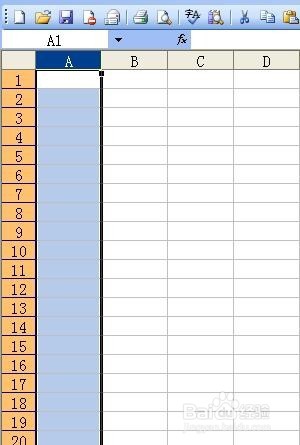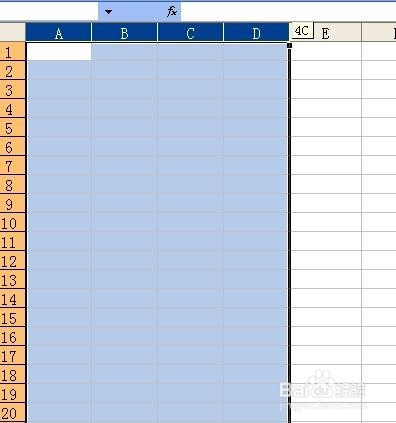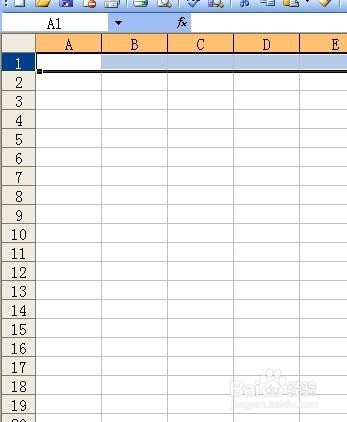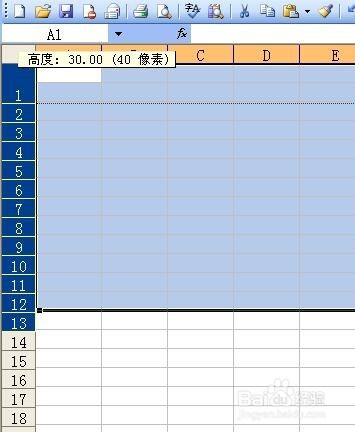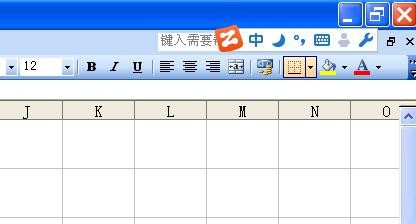1、首先在桌面点击右键,新建excel.给这个表格命名。如通讯录
2、双击表格进入之后,选中第一列就是A着一列。如下图。
3、鼠标点击左键,放在A字母上,按住不动,把鼠标连续拖动到你想要的列中,如下图拖动到D。
4、把鼠标放在A和B之间的表格中间的那个竖线,会出现数字,釉涑杵抑表示的是此时这个列的宽度。你按住鼠标左键拖动中间的竖线,宽度值也会随之变化,你可以根据需要来调整你要的宽度。
5、列调整好之后,在调整行。同样选中第一行1.如下图
6、然后按住鼠标左键,把鼠标从第一行一直拖到你想要的行数,直到他门都变成蓝色区域。
7、然后调整你的行宽。同样把鼠标放在1和2 之间的竖线那,拖动鼠标左键,来调整,直到你满意的数值。
8、我们来给选中的区域的表格都划上黑线。点击下图中的图标。
9、出现下拉菜单,然后点击一冶嚏型正方形都有黑色线的那个图标。然后放开鼠标,刚才的图标变成了你刚才选择的下拉菜单的图标。如下图。然后表格就变成了简介里面的表格样式了。